Las herramientas de geoprocesamiento se pueden ejecutar en un modo de lote que le permite ejecutar la herramienta varias veces utilizando muchos datasets de entrada o distintas configuraciones de parámetros. De este modo, es posible ejecutar una herramienta muchas veces con poca interacción. Por ejemplo, puede ejecutar la herramienta Recortar en el modo de lote para recortar varias capas a la misma área de estudio.
Un lote se define como un número de iteraciones de una herramienta determinada. Seleccione uno de los parámetros de la herramienta para controlar el lote; el valor de este parámetro cambia por iteración, mientras que los demás parámetros permanecen constantes para todas las iteraciones. En el ejemplo anterior, el lote tiene cuatro iteraciones de la herramienta Recortar. Cada iteración ejecuta la herramienta Recortar utilizando una de las capas del parámetro Entidades de entrada por lotes o dataset y el resto de parámetros permanecen igual en todas las iteraciones.
Configurar una herramienta para que se ejecute en modo de lote
Nota:
No todas las herramientas de geoprocesamiento admiten el modo de lote. En particular, los siguientes tipos de herramientas no son compatibles con el modo de lote:
- Herramientas que procesan varios datasets de entrada, como Intersecar y Fusionar
- Las herramientas que crean capas de mapa, como Crear capa de entidades y Crear capa ráster
Para configurar una herramienta para que se ejecute en modo de lote, siga estos pasos:
- Busque la herramienta de geoprocesamiento que desee usar.
- Haga clic con el botón derecho en la herramienta y seleccione Lote.
Si el comando Lote está deshabilitado, la herramienta no admite el modo de lote.
- Después de seleccionar el modo Lote, se abre una página en el panel Geoprocesamiento donde puede definir varias opciones para la herramienta de geoprocesamiento por lotes.
- Elija el parámetro de la herramienta que dirigirá el proceso por lotes: el parámetro de lote. El parámetro de lote es el designado para aceptar varios datasets o valores como entrada. La herramienta de lote se ejecutará una vez por cada dataset o valor que proporcione como entrada al parámetro de lote. La lista de parámetros de lote solo incluye los parámetros de entrada de la herramienta. El primer parámetro de entrada está seleccionado de forma predeterminada.
Considere el siguiente ejemplo de una herramienta que tiene dos parámetros de entrada: Input Dataset y Distance. Si selecciona el parámetro Input Dataset como parámetro de lote, puede especificar varios datasets de entrada y la herramienta de lote se ejecutará una vez para cada dataset de entrada utilizando la misma distancia para cada uno. Si selecciona el parámetro Distance como parámetro de lote, puede especificar varias distancias y la herramienta de lote se ejecutará una vez para cada distancia utilizando cada vez el mismo dataset de entrada.
Algunos parámetros de entrada no son compatibles como parámetros de lote, incluidos todos los parámetros (de casilla de verificación) booleanos, los parámetros de Mapa de campo, los parámetros de Tabla de valores y los parámetros que aceptan varios valores.
- Especifique si la herramienta de lote será temporal o se guardará. Si la guarda, puede especificar el nombre de la nueva herramienta de lote y la caja de herramientas donde se guardará.
La herramienta de lote es una nueva herramienta de modelo que se crea mediante programación y que utiliza un iterador de ModelBuilder para realizar el procesamiento por lotes.
- Marque o desmarque Agregar datasets de salida a un mapa abierto. Para ejecutar un lote grande con muchas iteraciones, desactive esta opción para que no se agregue una gran cantidad de capas al mapa.
- Haga clic en Siguiente.
Tras completar los pasos anteriores, se abre una versión de lote de la herramienta de geoprocesamiento en el panel Geoprocesamiento, donde puede especificar los parámetros de la herramienta y ejecutarla.
Ejecutar una herramienta en modo de lote
Los parámetros mostrados para la herramienta de lote coinciden bastante con la versión normal de la herramienta. Una diferencia importante es que el parámetro que ha seleccionado como parámetro de lote tiene ahora el prefijo Lote en la etiqueta del parámetro y admite la especificación de varios valores. Cada valor que proporcione para este parámetro de lote dará lugar a una iteración adicional de la herramienta que se ejecutará dentro del lote.
Por ejemplo, para agregar un campo con el mismo nombre a varios datasets, siga estos pasos:
- Haga clic con el botón derecho en la herramienta Agregar campo y seleccione Lote.
- Seleccione Tabla de entrada como el parámetro de lote y haga clic en Siguiente.
Se abre la herramienta Agregar campo por lotes.
- Para el parámetro Tabla de entrada por lotes, examine y seleccione cualquier dataset donde se agregará el nuevo campo.
- Introduzca el nombre y el tipo del nuevo campo, así como cualquier otro parámetro necesario.
- Ejecute la herramienta Agregar campo por lotes.

Asignación dinámica de nombres de salida
La mayoría de las herramientas de geoprocesamiento crean un dataset de salida. Cuando ejecute una herramienta en el modo de lote, se debe prestar especial atención a la asignación de los nombres de los datasets de salida de la herramienta para que se utilice un nombre único para cada iteración de la herramienta de lote.
Se asigna un nombre de forma dinámica a las salidas de la herramienta de lote utilizando la variable %Name% en los parámetros de salida. La variable %Name% se incluye automáticamente en cada parámetro de dataset de salida. Se puede agregar manualmente a otros parámetros que deban usar la asignación dinámica de nombres.
La variable %Name% se sustituye por el valor del parámetro de lote durante cada iteración. Si el valor del parámetro de lote contiene espacios o caracteres especiales, se sustituyen por un guion bajo. Si el valor es una ruta a un dataset, solo se utiliza el nombre del dataset.
Nota:
Si no utiliza la variable %Name% en la ruta del dataset de salida, se utilizará la misma ruta del dataset para cada iteración, lo que resulta en que cada iteración sobrescribe la salida de la iteración anterior. Esto no se aplica a herramientas que actualizan o modifican el dataset de entrada.
Por ejemplo, si la salida de una herramienta de lote se configura como %Name%_stats y el parámetro Tabla de entrada por lotes contiene unas tablas llamadas City, County y State, la herramienta de lote creará tres salidas, cada una de ellas con el nombre de una de las entradas: City_stats, County_stats y State_stats.
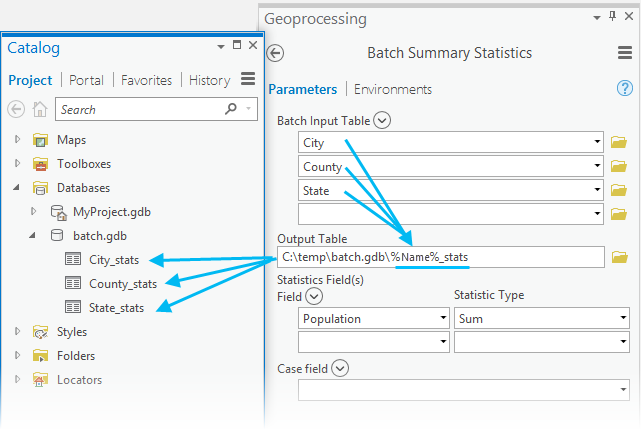
Las siguientes variables adicionales pueden ser útiles a la hora de especificar dinámicamente un valor de parámetro. Se pueden utilizar de forma similar a la variable %Name%.
- %Workspace Name%: nombre del espacio de trabajo o carpeta de los datos en el parámetro de lote
- %Path%: ubicación del catálogo de los datos en el parámetro de lote, sin incluir el nombre de los datos ni la extensión
- %Extension%: extensión de los datos en el parámetro de lote
Estas variables se definen en la herramienta de modelo de lote mediante la sustitución de variables en línea.
Agregar más herramientas al lote
Dado que las herramientas de lote que utiliza son herramientas de modelo, se pueden ampliar con herramientas adicionales para realizar una cadena de pasos de procesamiento. Para ampliar un modelo de lote, seleccione la opción Guardar la herramienta de lote al crear la herramienta de lote, de modo que el modelo se guarde en una ubicación donde pueda buscarlo y editarlo.
Por ejemplo, si empezó abriendo la herramienta Agregar campo en el modo de lote, puede ampliar el modelo Agregar campo por lotes con la herramienta Calcular campo para que el modelo agregue primero un campo a una serie de datasets y calcule los valores de ese campo.
